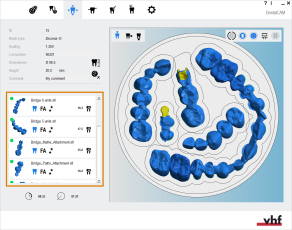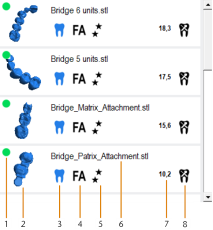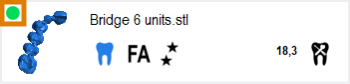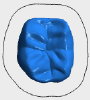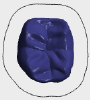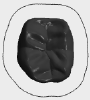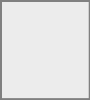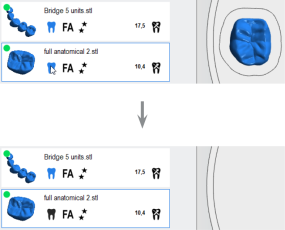更改物体状态/删除物体
该程序不属于简单排版工作流程。
该程序属于完整排版工作流程的步骤 2。
在用于调整物体的排版视图中,dentalcam 会显示加工任务中包含的所有物体列表。您可以通过该列表进行如下操作:
- 更改物体的加工状态。
- 删除物体。
- 在主图标栏中选择以下图标来打开用于调整物体的排版视图:

物体信息
更改物体状态和删除物体
作业中的每个物体都具有加工状态。此状态确定物体在排版视图中的行为以及将作业发送到 dentalcnc 时是否将其加工。在排版视图中,您可以按颜色轻松区分不同的状态.
| 图标 | 加工状态 | 示例 |
|---|---|---|
|
|
|
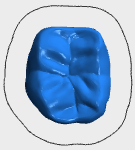
|
|
|
|
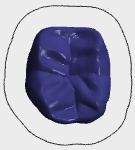
|
|
|
|
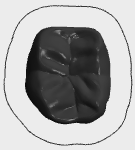
|
|
|
|
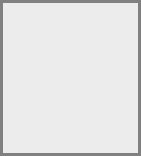
|
更改加工状态
您可以在物体列表中更改物体的加工状态:
- 如要按上表所示的顺序循环显示状态,请左键单击所需物体的加工状态图标。
- 如要以相反的顺序循环显示状态,请右键单击所需物体的加工状态图标。
- dentalcam 立即更新胚料显示图中的图标和物体。应用程序还将在信息区域中显示所选的加工状态。
删除物体
您可以给物体指定相应的加工状态以删除物体。
-
(可选) 在坯料盘显示图中选择所需的物体。
-
dentalcam 用彩色边框高亮显示物体列表中的物体。
- 选择加工状态图标,直到显示以下图标:

- dentalcam 相应地更新胚料显示图。该物体没有从胚料中删除。
- 如要撤销删除,请选择机器状态图标指定不同的加工状态。
- 如要确认删除,请在主图标栏中选择以下图标打开胚料存档:

下一步是什么?
用于调整物体的下一个常规步骤: